Ako skenovať kód QR pomocou iPhone
QR kód je špeciálny maticový kód, ktorý bol vyvinutý už v roku 1994 a stal sa všeobecne známym pred niekoľkými rokmi. V rámci kódu QR sa môže skrývať široká škála informácií: odkaz na webovú stránku, obrázok, elektronickú vizitku atď. Dnes budeme zvážiť, aké metódy uznávania QR kódov existujú na iPhone.
Obsah
Skenovanie QR kódu na iPhone
Na zariadení iPhone môžete skenovať kód QR dvoma spôsobmi: pomocou štandardných nástrojov a použitím špeciálnych aplikácií.
Metóda 1: Aplikácia fotoaparátu
Jedna veľmi zaujímavá príležitosť sa objavila v systéme iOS 11: aplikácia Camera teraz automaticky vyhľadáva a rozpoznáva kódy QR. Stačí sa uistiť, že príslušné nastavenie je povolené v nastaveniach smartfónu.
- Otvorte nastavenia iPhone a prejdite do sekcie "Fotoaparát" .
- V nasledujúcom okne sa uistite, že je aktivovaná položka "Skenovať QR kód" . V prípade potreby vykonajte zmeny a zatvorte okno nastavení.
- Teraz môžete začať dešifrovať informácie. Ak to chcete urobiť, spustite aplikáciu Fotoaparát a nasmerujte smartphone na obrázok kódu QR. Akonáhle je kód rozpoznaný, objaví sa banner v hornej časti okna s návrhom na otvorenie odkazu.
- V našom prípade pod kódom QR je odkaz na webovú stránku skrytý, takže po výbere banneru sa na obrazovke spustil prehliadač Safari a začal načítavať kódovanú stránku.
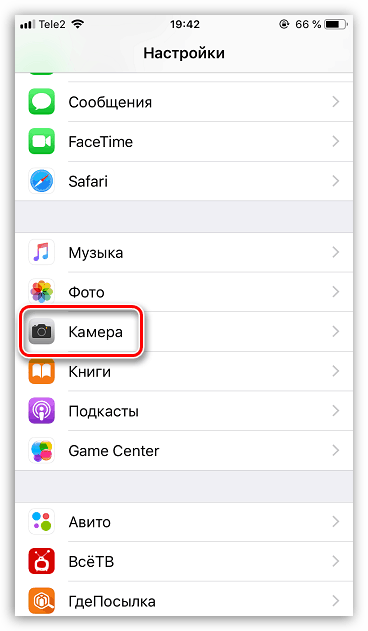

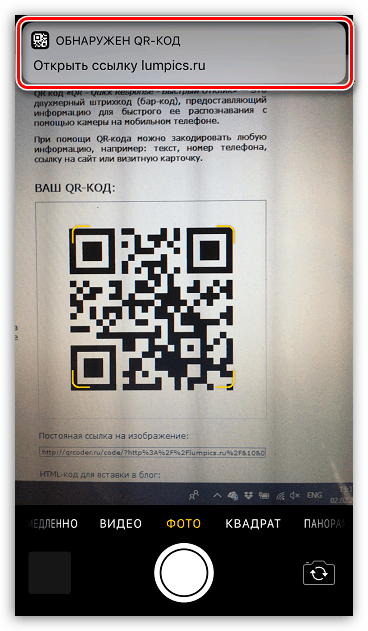
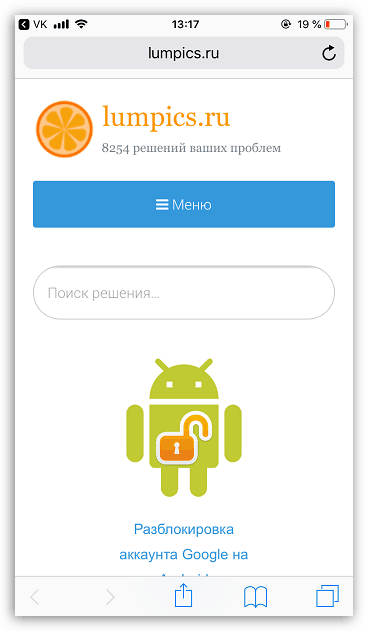
Metóda 2: QRScanner
Aplikácie na skenovanie od tretej strany, ktoré sú distribuované v obchode App Store, poskytujú viac funkcií ako štandardné nástroje iPhone. Navyše, ak vlastníte zastaraný model smartphonu Apple, pravdepodobne nemáte možnosť upgradovať na jedenástú verziu. Takže tieto aplikácie - to je jediný spôsob, ako dať telefónu funkciu skenovania.
- Stiahnite si bezplatne QRScanner z App Store.
- Spustite aplikáciu. Pri prvom spustení budete potrebovať prístup k fotoaparátu.
- Umiestnite kameru telefónu na kód QR alebo čiarový kód. Akonáhle sú informácie rozpoznané, v aplikácii sa automaticky otvorí nové okno, v ktorom sa zobrazí obsah.
- Keďže v našom prípade je referenčný kód skrytý v kóde QR, prejsť na webovú lokalitu, budete musieť vybrať požadovanú položku, napríklad "Otvoriť URL v prehliadači Google Chrome", ak používate tento webový prehliadač v iPhone.
- Ak je kód QR uložený v zariadení ako obrázok, vyberte ikonu s obrázkom v hlavnom okne programu.
- Na obrazovke sa zobrazí obrazovka Camera Camera Roll, kde si budete musieť vybrať obrázok obsahujúci kód QR. Po prihlásení sa bude pokračovať v rozpoznávaní.
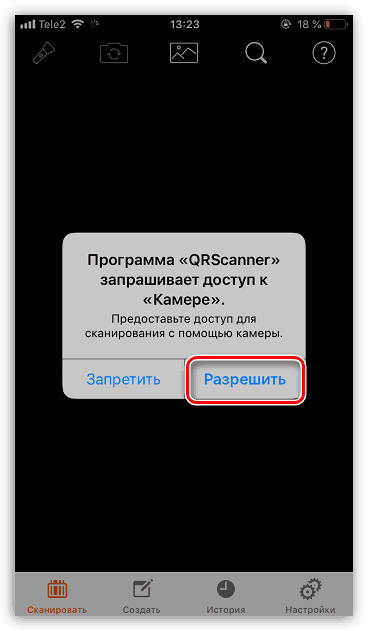
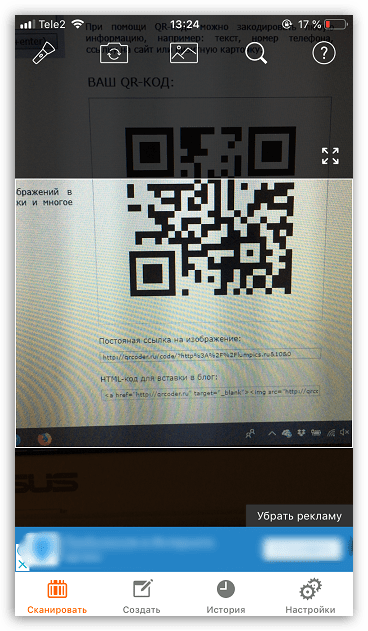
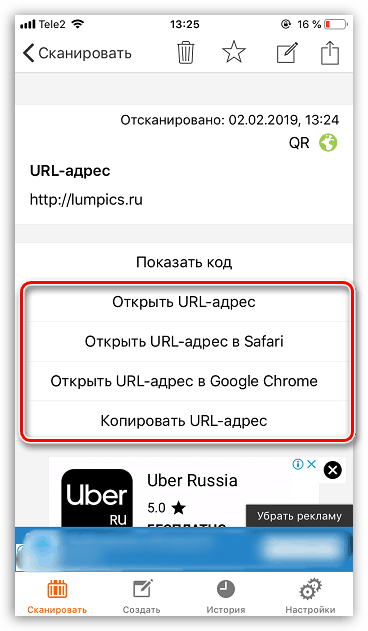
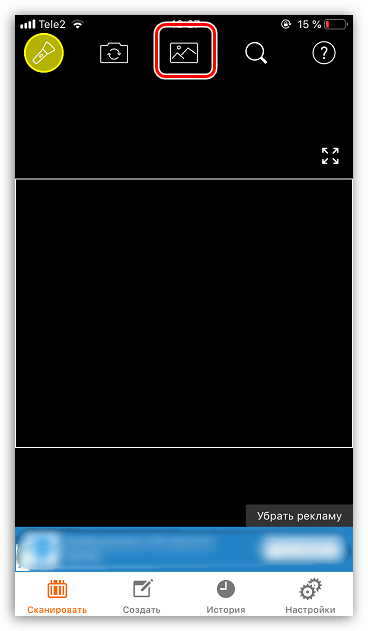
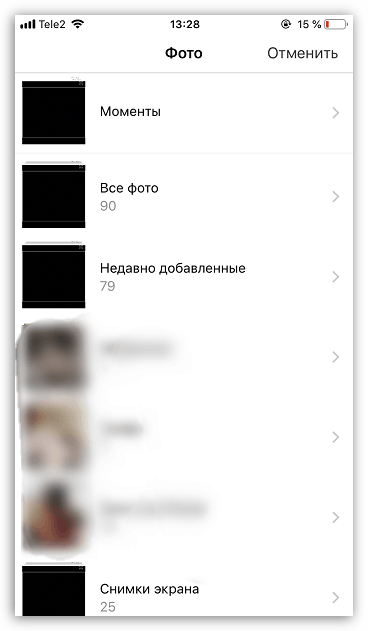
Metóda 3: Kaspersky QR Scanner
Nie všetky odkazy, ktoré sú skryté pod kódom QR, sú bezpečné. Niektoré z nich vedú k škodlivým a neoprávneným osobám, ktoré môžu vážne poškodiť zariadenie a vaše súkromie. A aby sme sa ochránili pred možnou hrozbou, odporúčame použiť aplikáciu Kaspersky QR Scanner, ktorá je nielen skenerom, ale aj ochranným nástrojom proti škodlivým webovým stránkam.
Stiahnite si Kaspersky QR Scanner
- Stiahnite si bezplatnú aplikáciu Kaspersky QR Scanner z vyššie uvedeného odkazu z aplikácie App Store a nainštalujte ju na iPhone.
- Ak chcete začať, musíte akceptovať podmienky licenčnej zmluvy a potom aplikácii sprístupniť fotoaparát.
- Zamerajte hľadáčik aplikácie na naskenovaný obrázok. Hneď ako sa rozpozná, výsledok sa automaticky otvorí na obrazovke. Ak je odkaz bezpečný, stránka sa ihneď načíta. Ak má Kaspersky akékoľvek podozrenie, odkaz sa preruší a na obrazovke sa zobrazí upozornenie.
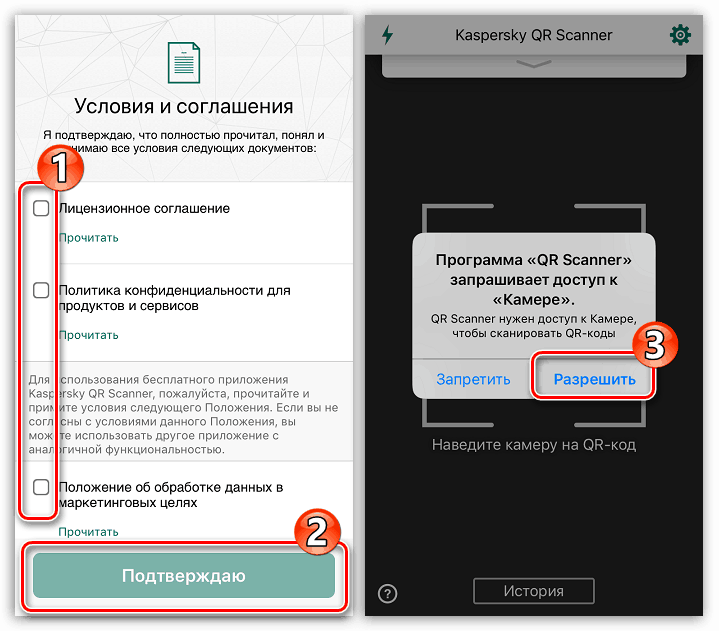
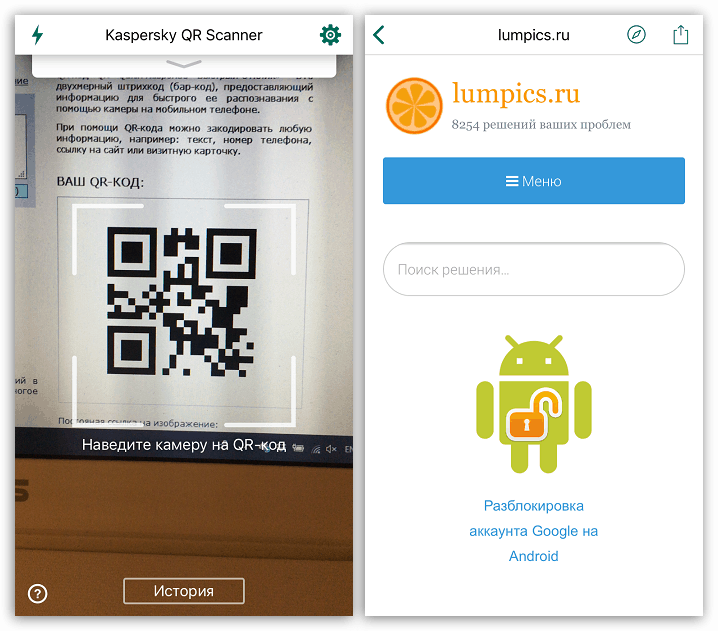
Tieto metódy vám umožnia kedykoľvek skenovať QR-kód a získať informácie skryté pod ním.